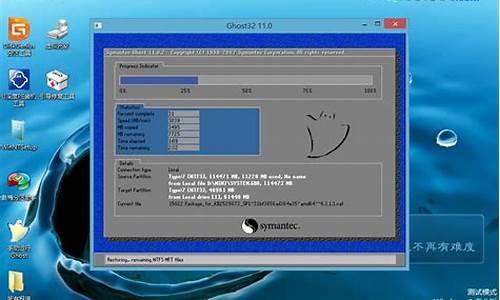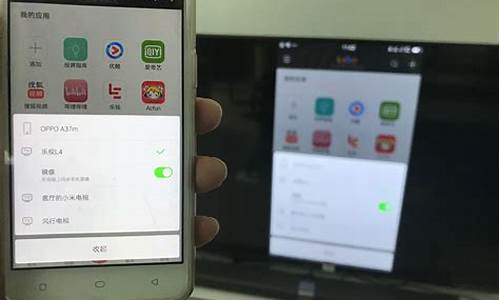电脑系统时间无法打开,电脑系统无法打开文件

1. 电脑屏幕分辨率调高了,屏幕显示不出来咋办
工具/原料
电脑
安全模式或VGA模式
方法/步骤
>01
降低屏幕分辨率的方法与步骤:
1,开机,当快要进入系统选项时,立即按F8键进入“高级模式”,因为系统选项界面显示的时间非常短,可以提早按F8键,否则错过时机就得重来。
>02
2,进入“高级模式”后,先选择“安全模式”这一项,按Enter进入。
>03
3,进入安全模式会比进入正常系统模式时间要长一些,所以耐心等一等,进入后,屏幕背景是黑的,任务栏也是白色的,因为安全模式是以最少资源的启动模式,所以很多东西都不会启动。
>04
4,进入后,在桌面空白处用鼠标右键单击,在右键菜单中选择“属性”这一项。
>05
5,打开了“显示属性”窗口,在窗口选项卡中,选择“设置”这一项。
>06
6,在设置的页面中,选择下面的“高级”按钮,单击进入。
>07
7,在“(默认监视器)和属性”窗口中,选择“适配器”这一项。
>08
8,进入了“适配器”页面,点击下面的“列出所有模式”这个按钮,会弹出一个列表框,从中选择适合你显示器的分辨率,我的显示器是17寸的,为1024X768,所以选择:“1024X768,真彩色 (32位),默认刷新”这一项。
如果你不太了解你的显示器的分辨率,可以把它调成最小640X480,后面其它的"真彩色 (32位),默认刷新"要一样,修复完以后再去慢慢调回到正常分辨率。
>09
9,设置完成后,按“确定”,一路返回时都要按“确定”。然后再重新启动电脑,看能不能正常进入Windows系统。
>10
10,如果上面能正常进入系统,修复分辨率成功,下面就不执行了,如果还不行,按以上方法进入“高级模式”,然后选择“启用VAG模式”这一项,后面其它的步骤与安全模式是一样的,桌面右键->属性->设置->高级->适配器->列出所有模式->选择适合你显示器的分辨率->确定。
注意事项
如果经过以上两个方法还不能修复问题,可以用驱动精灵在安全模式下更新显卡驱动程序一试。
如若还不行,那你就只能重装系统了。
2. 电脑上的时间显示不见了,怎么弄回来
电脑任务栏上的时间显示不见了,不要慌,我们可以通过下面的途径找回来。
方法一: 1、适合windows xp系统 鼠标右击电脑任务栏/选择“属性”/选择“任务栏”选项卡/在“通知区域”中勾选“显示时钟”/点击“确定”。 2、适合windows 7/8/8.1系统 鼠标右击电脑任务栏/属性/选择“任务栏”选项卡/点击"通知区域"后面的“自定 义”按钮/点击“打开或关闭系统图标”/找到“时钟”这一项,然后将其状态更改为“打开”/点击"确定"保存。
方法二(适合windows 7/8/8.1系统) 1、在控制面板里在右上角有个查看方式改成小图标再在下面找通知区域图标; 2、进入后在左下角,有个打开或关闭系统图标进入后选择时钟的开启‘ 3、请点击右下角的小三角形,选择“自定义”; 4、然后点击“打开(启用)或关闭系统图标”,把“时钟”对应的“行为”改为“启 用”,点击“确定”即可。 延伸: 我们可从上面的操作得到启发:如果有些windows 7/8/8.1下的系统图标如“音量”,“网络”,“电源”,“操作中心”等也消失不见了,可以参照方法二的操作一 一找回来。
3. 电脑右下角的时间显示看不到了怎么办
电脑右下角的时间显示看不到可以通过设置来让时间显示出来,设置的操作如下:
1.点击开始菜单,然后选择控制面板点击进入:
2.进入控制面板后,将查看方式选择为“小图标”,然后选择“显示区域图标”点击进入:
3.进入后,点击“打开或关闭系统图标”进入:
4.进入界面后,选择时钟项后面的行为菜单中的打开,然后点击确定就可以了,这样就可以显示出时间了:
可参考以下步骤解决问题:
1开始→运行→输入:services.msc 点击确定(或按回车键)打开服务。
2通常情况下,找到Windows Time服务,右键点击启动即可。
3但是这个状态比较特殊,启动类型已经在自动上了,点击之后会弹出警告提示:在本地计算机无法启动Windows Time服务。错误1058:无法启动服务,原因可能是已被禁用或与其相关联的设备没有启动。
4此时点击Windows Time服务属性。
5Windows Time服务属性→登录→此账户→将当前的账户涵盖进去。
6选择用户→高级。
7选择用户→立即查找→点选账户→确定。
8重启电脑,予以确认,即可重新开启Windows Time系统时间服务了。
9时间服务的动态链是否正常?找到正确的文件替换一下,再在运行中注册。
regsvr32 w32time.dll再尝试命令行中键入net start W32Time,按回车键,启动时间服务。
声明:本站所有文章资源内容,如无特殊说明或标注,均为采集网络资源。如若本站内容侵犯了原著者的合法权益,可联系本站删除。